win10桌面不能点右键 Win10右键点击无反应怎么办
Win10桌面右键点击无反应可能是由于系统故障或程序冲突引起的,我们可以尝试重新启动电脑或者按下Ctrl+Alt+Delete组合键来解决问题。如果问题依然存在,可以尝试更新系统或者检查是否有最新的驱动程序。也可以尝试在安全模式下启动电脑,查看是否仍然存在右键点击无反应的问题。希望以上方法能帮助您解决Win10桌面右键点击无反应的困扰。
Win10右键没反应的解决方法
方法一
1、首先检查鼠标是不是有损坏,将鼠标拔下检查后重新插入USB接口中。然后重启电脑。
2、有条件的话,更换一个别的鼠标看看新鼠标能不能使用。
方法二
1、确认不是鼠标本身的问题后,按下【WIN】+【R】打开运行。输入【powershell】。
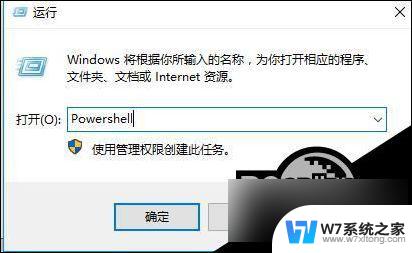
2、然后输入以下命令并按【Enter】执行:【Get-AppxPackage | % { Add-AppxPackage -DisableDevelopmentMode -Register “$($_.InstallLocation)\AppxManifest.xml” -verbose }】
3、修复完成后,重启电脑,查看问题是否解决。
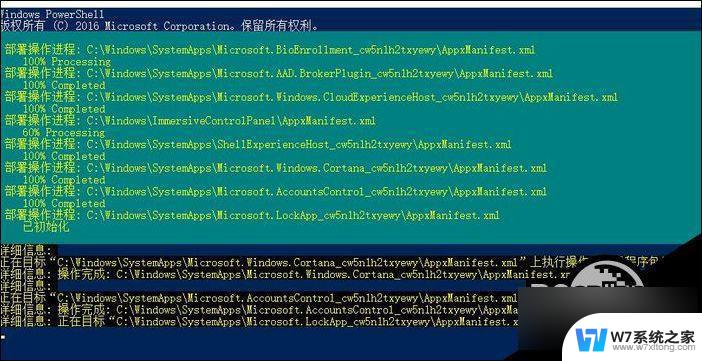
方法三
1、如果还是不行,再使用“win+r”打开运行,并输入“regedit”回车。
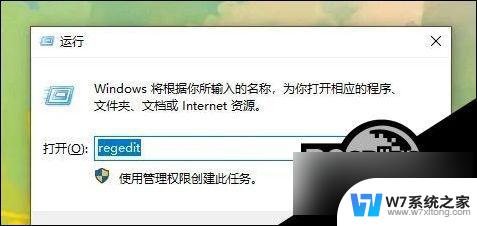
2、打开后,进入上方“计算机\HKEY_CLASSES_ROOT\lnkfile”位置。

3、进入后,再右键新建一个字符串值,命名为“IsShortcut”。
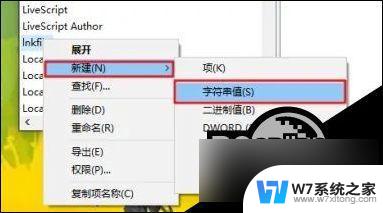
4、随后再进入“计算机\HKEY_CLASSES_ROOT\piffile”位置,并新建一个字符串值。命名为“IsShortcut”。
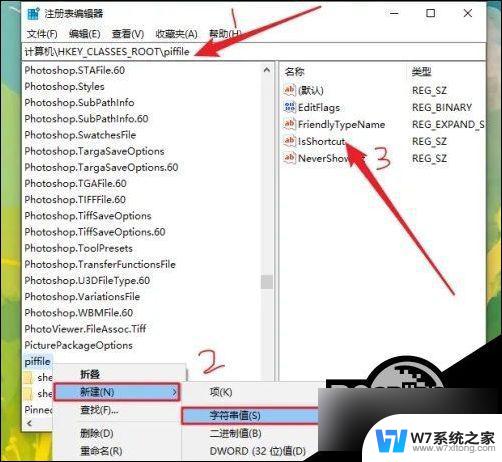
最后重启电脑即可解决。
以上就是win10桌面不能点击右键的全部内容,碰到同样情况的朋友们赶紧参照小编的方法来处理吧,希望能够对大家有所帮助。
win10桌面不能点右键 Win10右键点击无反应怎么办相关教程
-
 win10在桌面右键没反应 Win10桌面图标右键点击无反应解决方法
win10在桌面右键没反应 Win10桌面图标右键点击无反应解决方法2024-05-12
-
 win10桌面没了,点右键没反应 Win10桌面图标右键点击没反应怎么解决
win10桌面没了,点右键没反应 Win10桌面图标右键点击没反应怎么解决2024-04-05
-
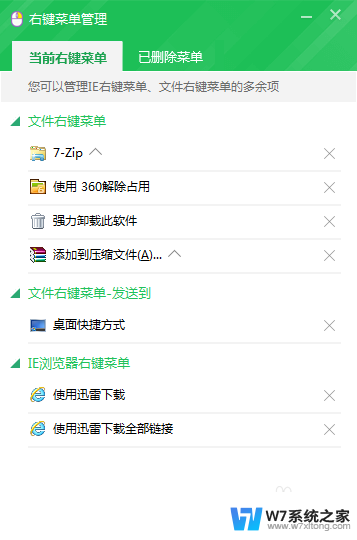 window10桌面反应迟钝 如何解决Win10桌面右键点击无反应
window10桌面反应迟钝 如何解决Win10桌面右键点击无反应2024-05-06
-
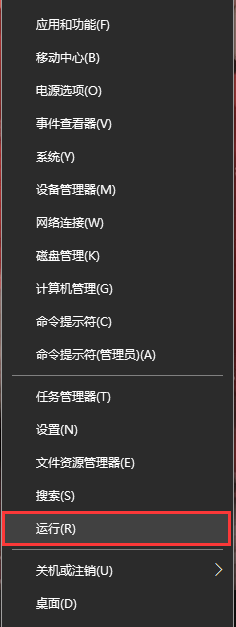 win10桌面右键没反应 Windows10桌面右键单击无反应的解决方法
win10桌面右键没反应 Windows10桌面右键单击无反应的解决方法2024-07-28
- win10点击桌面图标没反应怎么办 Win10桌面图标右键点击没有反应怎么解决
- windows10桌面右键一直转圈 Win10开机后鼠标右键无法点击怎么办
- win10恢复右键一直转圈 win10系统重置后右键点击无响应怎么办
- win10右键总是卡死 Win10笔记本电脑右键点击无响应怎么办
- win10文件夹双击打不开 右键没反应 Win10右键无反应无法右键菜单怎么办
- win10鼠标点图标没反应 Win10桌面图标右键点击没反应的解决方案
- win10如何打开无线网络连接 如何打开无线网络设置
- w10系统玩地下城fps很低 地下城与勇士Win10系统卡顿怎么办
- win10怎么设置两个显示器 win10双显示器设置方法
- 戴尔win10系统怎么恢复 戴尔win10电脑出厂设置恢复指南
- 电脑不能切换窗口怎么办 win10按Alt Tab键无法切换窗口
- 新买电脑的激活win10密钥 如何找到本机Win10系统的激活码
win10系统教程推荐
- 1 新买电脑的激活win10密钥 如何找到本机Win10系统的激活码
- 2 win10蓝屏打不开 win10开机蓝屏无法进入系统怎么办
- 3 windows10怎么添加英文键盘 win10如何在任务栏添加英文键盘
- 4 win10修改msconfig无法开机 Win10修改msconfig后无法启动怎么办
- 5 程序字体大小怎么设置 Windows10如何调整桌面图标大小
- 6 电脑状态栏透明度怎么设置 win10系统任务栏透明度调整步骤
- 7 win10怎么进行系统还原 Win10系统怎么进行备份和还原
- 8 win10怎么查看密钥期限 Win10激活到期时间怎么查看
- 9 关机后停止usb供电 win10关机时USB供电设置方法
- 10 windows超级用户名 Win10怎样编辑超级管理员Administrator用户名